اورکلاک رم لپ تاپ یکی از روشهای پیشرفته برای افزایش سرعت و کارایی سیستمهای همراه است که توجه ویژه کاربران حرفهای و گیمرها را به خود جلب کرده است. در دنیای امروز که هر ثانیه در پردازش دادهها اهمیت بالایی دارد، اورکلاک کردن رم میتواند تفاوت چشمگیری در تجربه کاربری ایجاد کند. اما این فرآیند نیازمند دانش فنی و دقت بالا است، زیرا در کنار مزایای قابل توجه، خطراتی نیز به همراه دارد که باید با آگاهی کامل به آن پرداخت.
در این مقاله به طور جامع به مفهوم اورکلاک رم لپ تاپ، مزایا، معایب و نکات کلیدی آن خواهیم پرداخت تا بتوانید تصمیمی هوشمندانه درباره استفاده از این قابلیت بگیرید.

اورکلاک رم لپ تاپ به چه معناست؟
اورکلاک رم لپ تاپ به معنای افزایش سرعت کاری ماژولهای حافظه رم فراتر از مقدار استاندارد تعیینشده توسط کارخانه سازنده است. به طور معمول، هر ماژول رم دارای یک فرکانس مشخص مانند 2400، 2666 یا 3200 مگاهرتز است که توسط سازنده و بر اساس پایداری سیستم تعیین شده است.
با این حال، در صورت فراهم بودن شرایط سختافزاری و نرمافزاری، کاربر میتواند از طریق تنظیمات بایوس یا نرمافزارهای خاص، فرکانس رم را افزایش دهد تا دادهها با سرعت بیشتری میان رم و سایر اجزای سیستم منتقل شوند.
این اقدام اگرچه در ظاهر ساده به نظر میرسد، اما فرآیندی حساس و تخصصی است که نیازمند آگاهی کافی از سازگاری قطعات، مدیریت ولتاژ، و کنترل دماست.
نحوهارتقا رم لپ تاپ ایسوس ، آموزش کامل تصویری
هدف کاربران از اورکلاک رم لپ تاپ چیست؟
اورکلاک رم لپ تاپ بیشتر توسط کاربران حرفهای و افرادی انجام میشود که نیاز به قدرت پردازشی بالا دارند. این افراد شامل گیمرها، تدوینگران ویدیو، طراحان گرافیک، برنامهنویسان و کاربرانی هستند که همزمان از چند نرمافزار سنگین استفاده میکنند.
در چنین شرایطی، افزایش سرعت رم میتواند باعث بهبود عملکرد سیستم در اجرای سریعتر دستورات، کاهش تأخیر در پردازش دادهها و ارتقاء تجربه کاربری شود.
همچنین برخی از کاربران صرفاً به منظور افزایش امتیاز بنچمارک سیستم و انجام آزمایشهای تخصصی روی قطعات، به اورکلاک رم روی میآورند. بنابراین هدف از اورکلاک رم لپ تاپ، اغلب بهبود سرعت و بازدهی سیستم در سناریوهای خاص و پرکار است.

مزایای اورکلاک رم لپ تاپ
اورکلاک رم در صورت اجرای صحیح میتواند مزایای قابل توجهی برای کاربران به همراه داشته باشد. اولین و مهمترین مزیت این فرآیند، افزایش سرعت انتقال دادهها میان رم و پردازنده است.
زمانی که رم با فرکانس بالاتری فعالیت کند، عملیات خواندن و نوشتن دادهها با سرعت بیشتری انجام شده و در نتیجه اجرای نرمافزارها روانتر خواهد بود. علاوه بر این، اجرای همزمان چند برنامه، بهویژه در سیستمهای چندوظیفهای، عملکرد بهتری خواهد داشت.
در بازیهای گرافیکی یا برنامههای سنگین مانند Adobe Premiere، افزایش فرکانس رم میتواند نرخ فریم بالاتر و عملکردی پایدارتر ایجاد کند.
همچنین برخی کاربران به دلیل علاقه به بنچمارکگیری یا تستهای تخصصی سختافزار، از اورکلاک بهعنوان ابزاری برای رسیدن به حداکثر توان سیستم استفاده میکنند.
معایب اورکلاک رم لپ تاپ
اگرچه اورکلاک رم مزایای فنی دارد، اما اجرای نادرست آن میتواند منجر به بروز مشکلات جدی در سیستم شود. یکی از مهمترین معایب، افزایش دمای قطعات داخلی بهویژه در لپتاپهایی است که فضای داخلی محدود و سیستم خنککننده ضعیفتری نسبت به دسکتاپها دارند. این افزایش دما در درازمدت میتواند به آسیب دیدن مادربرد یا کاهش عمر قطعات منجر شود.
علاوه بر این، در صورت تنظیم نادرست فرکانس و ولتاژ، سیستم دچار ناپایداری شده و با مشکلاتی مانند هنگ کردن، ریست شدن یا حتی بوت نشدن مواجه خواهد شد. موضوع دیگر، خارج شدن سیستم از شرایط گارانتی است؛ چراکه بسیاری از شرکتهای سازنده، اورکلاک را فعالیتی پرریسک و خارج از استاندارد تلقی میکنند.
همچنین باید توجه داشت که همه لپتاپها از نظر سختافزاری و بایوس، امکان انجام اورکلاک را ندارند و تلاش برای این کار در دستگاههای نامناسب ممکن است نتیجهای معکوس داشته باشد.
تعویض رم لپ تاپ ایسوس ، استفاده از نمونه اورجینال و ارائه گارانتی
آیا همه لپ تاپها قابلیت اورکلاک رم را دارند؟
پاسخ به این سوال منفی است. تنها برخی از لپتاپهای حرفهای و گیمینگ، آن هم در برندها و مدلهای خاص، به کاربران اجازه اورکلاک رم را میدهند. این موضوع وابسته به قابلیتهای مادربرد، پشتیبانی بایوس از پروفایلهای XMP (در سیستمهای اینتل) یا DOCP (در سیستمهای AMD)، و توانایی مدیریت ولتاژ است.
همچنین پردازنده و چیپست نیز باید از این عملکرد پشتیبانی کنند. در بسیاری از لپتاپهای اقتصادی یا اداری، بایوس بهصورت محدود طراحی شده و امکان دسترسی به تنظیمات اورکلاک در آن وجود ندارد. بنابراین، پیش از هر اقدامی، بررسی دقیق مدل لپتاپ و مشخصات فنی آن ضروری است.
مراحل اورکلاک رم لپ تاپ
اگر لپتاپ شما از اورکلاک پشتیبانی میکند، مراحل انجام اورکلاک رم لپ تاپ شامل ورود به تنظیمات BIOS یا UEFI و فعالسازی پروفایل XMP یا تنظیم دستی فرکانس، تایمینگ و ولتاژ رم است.
پس از انجام تنظیمات، سیستم باید ریاستارت شده و تحت نظارت دقیق نرمافزارهای تست پایداری مانند Prime95، AIDA64 یا MemTest86 قرار گیرد. در این مرحله باید عملکرد رم در حالت اورکلاکشده بررسی شده و از نبود خطا یا کرش سیستم اطمینان حاصل شود.
همچنین استفاده از نرمافزارهای مانیتورینگ حرارت مانند HWMonitor یا HWiNFO برای بررسی دمای قطعات ضروری است. لازم به ذکر است که اورکلاک باید بهصورت تدریجی انجام شود و هر بار افزایش اندکی در فرکانس اعمال شود تا سیستم دچار اختلال نشود.
نکاتی که پیش از اورکلاک رم لپ تاپ باید در نظر گرفت
قبل از هر اقدامی برای اورکلاک رم لپ تاپ، باید چند نکته کلیدی را در نظر گرفت. نخست آنکه باید از مهمترین اطلاعات سیستم مانند حداکثر فرکانس پشتیبانیشده توسط مادربرد و نوع رم اطمینان حاصل کرد.
دوم آنکه توصیه میشود در صورت عدم آشنایی با تنظیمات بایوس، از متخصصین تعمیر لپ تاپ ایسوس کمک گرفته شود؛ چرا که کوچکترین اشتباه در ولتاژ یا تایمینگ رم ممکن است منجر به ناپایداری یا حتی آسیب به قطعات شود.
سوم آنکه باید مطمئن بود سیستم خنککننده لپتاپ ظرفیت کنترل گرمای اضافی را دارد، در غیر این صورت ممکن است به پردازنده یا رم آسیب وارد شود. در نهایت، همیشه از اطلاعات مهم خود بکآپ تهیه کرده و پس از انجام اورکلاک، عملکرد سیستم را با دقت بررسی نمایید.

آیا اورکلاک رم لپ تاپ برای شما مناسب است؟
تصمیم به اورکلاک رم به عوامل مختلفی بستگی دارد؛ از جمله نوع استفاده شما از لپتاپ، توانایی فنی در انجام تنظیمات دقیق و سازگاری سختافزار با این فرآیند. اگر یک کاربر عادی هستید که از لپتاپ برای کارهای روزمره مانند مرور وب، مشاهده فیلم یا تایپ اسناد استفاده میکنید، اورکلاک رم ضرورتی برای شما ندارد و حتی ممکن است باعث بروز مشکل شود.
اما اگر کاربر حرفهای هستید و به افزایش عملکرد سیستم در پروژههای سنگین نیاز دارید و با جزئیات فنی نیز آشنا هستید، اورکلاک رم میتواند راهکاری مؤثر باشد. البته به شرط آنکه با آگاهی کامل انجام شود و تحت نظارت دقیق باقی بماند.
برای کسب اطلاعات بیشتر می توانید با کارشناسان نمایندگی ایسوس تماس بگیزید. پاسخگویی به صورت 24 سلعته بوده و شما در هر زمان می توانید با شماه گیری 02154114 با ما در ارتباط باشید..
روش های اورکلاک رم لپ تاپ
اورکلاک رم لپ تاپ از دو طریق انجام می شود: استفاده از پروفایلهای خودکار XMP یا EXPO (بسته به نوع پردازنده و مادربرد) و یا به صورت دستی. پروفایل های خودکار برای کاربران مبتدی مناسب هستند و روند سادهای دارند، در حالی که اورکلاک دستی برای گیمرها و کاربران حرفهای طراحی شده تا حداکثر بهرهوری از رم را تجربه کنند.
برای ارزیابی عملکرد رم پس از اورکلاک، میتوان کیفیت اجرای بازی های سنگین و پردازندهمحور مانند Shadow of the Tomb Raider، Civilization VI و GTA V را مقایسه کرد تا بهبود عملکرد رم مشخص شود.
قبل از شروع اورکلاک رم لپ تاپ، سطح پایه عملکرد قطعه مورد نظر را ثبت کنید. این کار به شما اجازه میدهد اثر واقعی اورکلاک را بسنجید و مقایسه کنید. نرم افزارهایی مانند Cinebench، CPU-Z و Memtest86 برای ثبت پروفایل پیشفرض فرکانس، ولتاژ و تایمینگ رم در حالت پایدار سیستم بسیار مفید هستند.
همچنین از نرمافزار HWInfo در پسزمینه استفاده کنید تا تغییرات دمای رم را زیر نظر داشته باشید و فرکانس ها را دقیق تر پیگیری کنید، این کار کمک میکند اورکلاک رم لپ تاپ به صورت ایمن و بهینه انجام شود.

ابزارهای لازم پیشاز اورکلاک رم
برای اورکلاک رم لپ تاپ، استفاده از نرمافزارهای مناسب قبل و بعد از انجام تغییرات اهمیت زیادی دارد. ابتدا تنظیمات پایه ای رم سیستم را ثبت کنید تا در صورت بروز مشکل بتوانید به حالت اولیه بازگردید. نرمافزار CPU-Z ابزار خوبی برای این منظور است. علاوه بر این، برای بررسی دقیق وضعیت رم و اطمینان از عملکرد صحیح، از +Memtest86 استفاده کنید.
CPU-Z
CPU-Z نرم افزاری رایگان است که اطلاعات کاملی از قطعات سخت افزاری سیستم، بهویژه رم، ارائه میدهد. با مراجعه به تب مموری مشخصات هر ماژول، فرکانس و تایمینگ رم و همچنین پروفایلهای XMP مادربرد را مشاهده می کنید. برای بهرهبرداری از CPU-Z مراحل زیر را دنبال کنید:
نرمافزار CPU-Z را نصب و اجرا کنید.
فرکانس و مقادیر جدول تایمینگ رم در بخش SPD را یادداشت کنید.
اگر چند ماژول رم روی مادربرد نصب شده، از منوی کشویی سمت چپ بالای نرمافزار هر اسلات را انتخاب کنید تا اطلاعات دقیق آن نمایش داده شود.
+Memtest86
ابزار +Memtest86 متنباز و رایگان است که برای تست کامل رم استفاده می شود و باید روی فلش مموری نصب گردد تا سیستم از آن بوت شود. مراحل نصب فلش بوتیبل به این صورت است:
فلش مموری را به کامپیوتر وصل کنید.
فایل mt86plus_[version number]_USB_installer.exe را اجرا کنید.
روی گزینه I Agree کلیک کنید.
فلش مموری خود را از منوی کشویی انتخاب و روی Create کلیک کنید.
سپس روی Next و در نهایت Finish کلیک کنید.
سیستم را از طریق درایو USB بوت کنید؛ برای این کار باید ترتیب بوت در بایوس به گونهای تنظیم شود که اولویت با USB باشد.
پس از بوت، +Memtest86 بارگذاری میشود و آزمون کامل رم آغاز میگردد.
این تست چند ساعت طول می کشد و در پایان هرگونه خطا در عملکرد رم نمایش داده میشود.
نکته: هنگام اورکلاک رم لپ تاپ، بعد از هر تغییر در تنظیمات، آزمون +Memtest86 را اجرا کنید تا از پایداری و عملکرد صحیح رم مطمئن شوید.
استفاده از XMP یا EXPO برای اورکلاک رم
اگر در اورکلاک رم تازهکار هستید، بهترین راه استفاده از پروفایل توسعه یافته رم است: XMP در مادربردهای اینتل و EXPO در مادربردهای AMD. این روش به شما امکان میدهد بدون درگیر شدن با جزئیات پیچیده، سرعت رم را افزایش دهید و اورکلاک را با اطمینان بیشتری انجام دهید.
بسیاری از ماژولهای رم، مانند رم کورسیر، دارای تنظیمات پیشفرض مبتنی بر این پروفایل ها هستند که در واقع اورکلاک کارخانهای محسوب می شود و مادربرد بهصورت خودکار آنها را شناسایی و اعمال میکند.
با ورود به بایوس، میتوانید بین چند پروفایل انتخاب کنید؛ معمولاً یکی از آنها پایداری بیشتری دارد و دیگری عملکرد بالاتری ارائه می دهد.
مراحل اعمال پروفایل XMP یا EXPO
کامپیوتر را ریاستارت کرده و وارد بایوس شوید.
مطابق مدل مادربرد وارد تب AI Tweaker یا Extreme Tweaker (مادربرد ایسوس) یا D.O.C.P شوید.
از بخش Ai Overclock Tuner، پروفایل XMP مناسب با مشخصات رم خود را انتخاب کنید.
تغییرات را ذخیره کرده و سیستم را ریاستارت کنید.
پس از ری استارت، با نرمافزار بنچمارک مانند Aida64 یا CPU-Z عملکرد رم را قبل و بعد از اورکلاک مقایسه کنید.
توجه: برای رسیدن به عملکرد بهتر، تعداد ماژول های نصب شده را کاهش دهید؛ بسیاری از مادربردها هنگام استفاده از تمام اسلات ها نمیتوانند سرعت های بالاتر را حفظ کنند. XMP و EXPO سرعت رم را در محدوده استاندارد سازنده نگه میدارند و برای اورکلاک بالاتر، باید به روش اورکلاک دستی مراجعه کنید.
اورکلاک دستی رم
اورکلاک دستی رم لپ تاپ کنترل بیشتری بر تنظیمات پروفایل رم در اختیار شما قرار میدهد، اما این روش زمان بر است و حتی اورکلاکرهای حرفهای نیز برای افزایش جزئی عملکرد رم ساعت ها وقت صرف میکنند.
اصول پایهای اورکلاک دستی رم مشابه اورکلاک CPU است: شما فرکانس، تایمینگ و ولتاژ را تغییر میدهید و سپس پایداری سیستم را بررسی میکنید.
در صورت عدم موفقیت، باید تنظیمات را دوباره اصلاح کنید تا به تعادل مناسب بین حداکثر فرکانس پایدار و حداقل تأخیر برسید. پس از هر تغییر، ارزیابی پایداری سیستم ضروری است.
مراحل اورکلاک دستی رم
سیستم را ریاستارت کرده و وارد بایوس شوید.
بسته به مدل مادربرد، وارد بخش AI Tweaker، Extreme Tweaker یا D.O.C.P شوید.
از قسمت Ai Overclock Tuner، گزینه Manual را انتخاب کنید.
فرکانس رم را بهآرامی و مرحلهبهمرحله افزایش دهید.
تغییرات را ذخیره کرده و سیستم را ری استارت کنید.
پس از بالا آمدن سیستم، از نرمافزار های تست استرس استفاده کنید تا از پایداری رم اطمینان حاصل کنید.
اگر بنچمارک ها بدون خطا یا کرش کامل شدند، فرکانس را مجدداً افزایش دهید. در صورت بروز کرش، فرکانس را کاهش داده و تنظیمات را تثبیت کنید. همچنین افزایش ولتاژ به پایداری بیشتر کمک می کند، اما باید با دقت و احتیاط انجام شود تا از آسیب به رم جلوگیری شود.
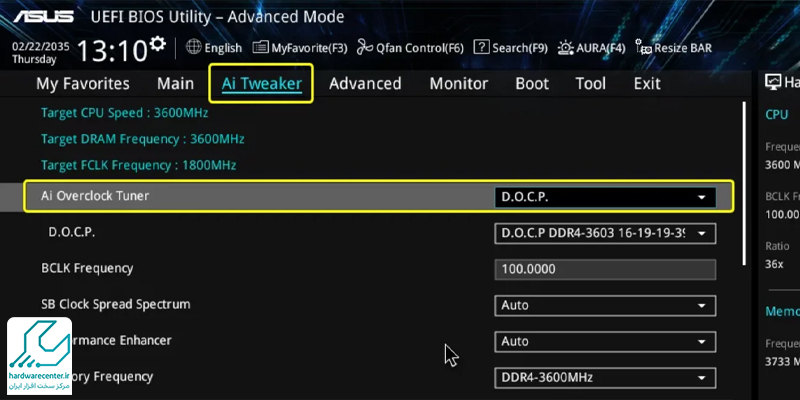
اورکلاک رم با نرم افزار Ryzen Master
نرمافزار Ryzen Master ابزاری برای اورکلاک و نظارت بر سیستم های دسکتاپ AMD رایزن است که با داشبورد ساده و کاربرپسند خود، امکان اورکلاک رم و CPU و همچنین فعال سازی حالت هایی مانند PBO برای کاهش مصرف انرژی و دما بدون افت کارایی را فراهم میکند.
با استفاده از این برنامه اورکلاک رم را مستقیماً از ویندوز انجام دهید، بدون نیاز به ریاستارت و ورود به بایوس. لازم است چندین بار آزمون انجام دهید تا به یک حالت پایدار برسید و در نهایت مقادیر اورکلاک را در بایوس ثبت کنید تا بعد از راهاندازی مجدد سیستم، تنظیمات حفظ شود.
مراحل استفاده از Ryzen Master برای اورکلاک رم
برنامه را از وبسایت AMD دانلود، نصب و اجرا کنید.
در صورت باز شدن در حالت Basic View، روی Advanced View کلیک کنید.
در پنل سمت چپ، حالتهای Creator Mode، Game Mode و Curve Optimizer را نادیده بگیرید.
در پنل سمت راست، روی Profile 1 یا Profile 2 کلیک کرده و Default را انتخاب کنید.
کنار Memory Control روی Excluded کلیک کنید تا به Included تغییر کند و تنظیمات رم فعال شود.
گزینه Push All Auto را برای اورکلاک ساده فعال کنید و Coupled Mode را روشن نگه دارید تا Memory Clock و Clock Infinity Fabric هماهنگ شوند.
با نوار لغزنده Memory Clock فرکانس رم را تنظیم کنید؛ این مقدار باید نصف فرکانس اسمی رم باشد تا اورکلاک ایمن باشد، اما میتوانید کمی بالاتر بروید تا عملکرد تهاجمیتر آزمایش شود.
روی Apply & Test کلیک کنید تا سیستم راهاندازی مجدد شود و آزمون پایداری بهصورت خودکار انجام شود.
اگر آزمون موفق بود، فرکانس جدید رم را در Task Manager بررسی کنید؛ در غیر این صورت، مقدار را کاهش داده و مجدداً تست کنید.
پس از دستیابی به فرکانس پایدار، وارد بایوس شوید و مقادیر نهایی را ثبت کنید تا اورکلاک رم بهصورت دائمی فعال شود.
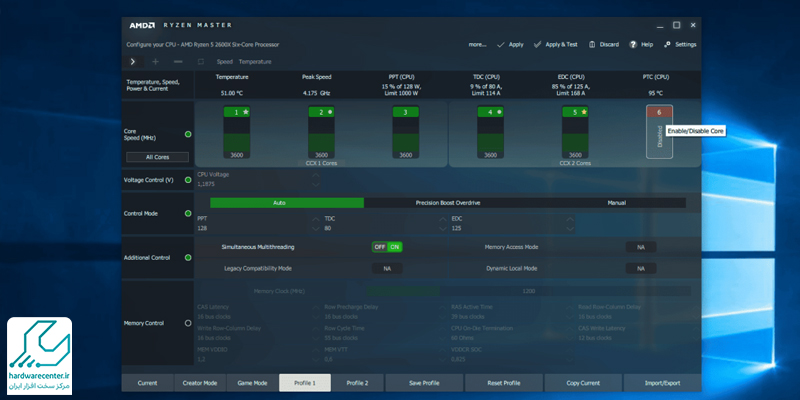
توجه داشته باشید که پردازندههای رایزن، بهویژه سری ۷۰۰۰، به فرکانس و تایمینگ رم حساس هستند و اورکلاک بیش از حد باعث ناپایداری یا عدم راهاندازی سیستم می شود.
بسیاری از پلتفرمهای AMD با ماژولهای رم سریعتر از ۶۰۰۰ MT/s (۳۰۰۰ مگاهرتز) سازگار نیستند و عبور از این حد احتمال پایداری کمتری ایجاد میکند.
